素材图片暖色比较少,调色之前需要给图片增加暖色,把黄绿色等都转为橙黄色,暗部可以增加一点暗绿色,然后在顶部边角增加高光即可。
最终效果

原图

1、打开素材图片,创建可选颜色调整图层,对黄、绿、白,黑进行调整,参数设置如图1- 4,效果如图5。这一步主要把图片中的黄绿色转为黄褐色。
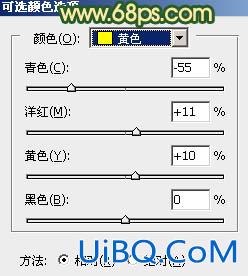
<图1>

<图2>

<图3>

<图4>

<图5>
2、按Ctrl+ J 把当前可选颜色调整图层复制一层,效果如下图。

<图6>
3、创建色彩优艾设计网_PS高级平衡调整图层,对阴影,高光进行调整,参数及效果如下图。这一步主要给图片高光部分增加淡黄色。

<图7>

<图8>

<图9>








 加载中,请稍侯......
加载中,请稍侯......
精彩评论